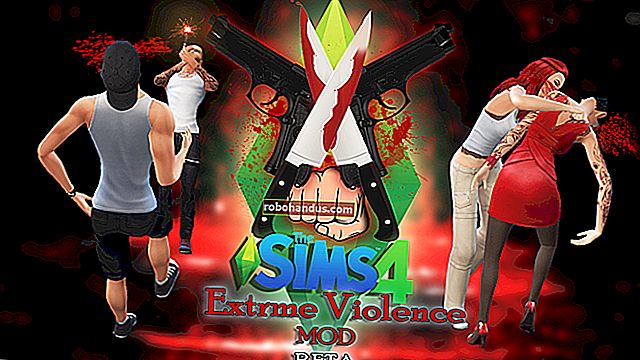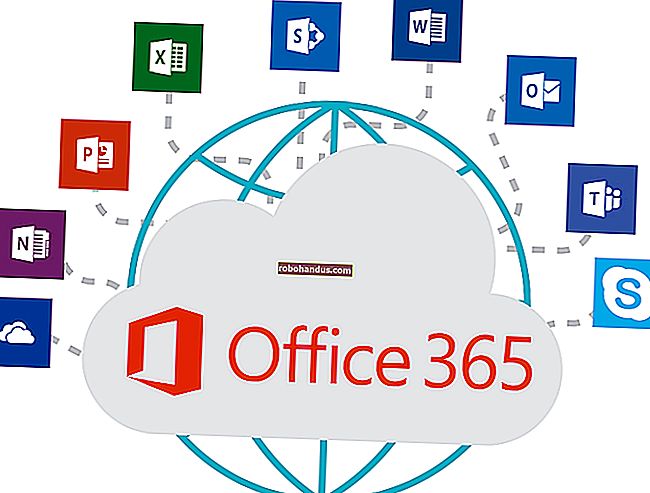Windows 7, 8 veya 10'u F8 Tuşunu Kullanmadan Güvenli Modda Önyüklemeye Zorlayın

Windows'u Güvenli Modda başlatmak çok zor değil. Ancak, bilgisayarınızı tekrar tekrar yeniden başlatmanız ve her seferinde Güvenli Modda başlamanız gerekiyorsa, o F8 tuşuna basmaya çalışın veya her seferinde Normal Moddan yeniden başlatın. Yine de daha kolay bir yol var.
İLGİLİ: Windows PC'nizi Düzeltmek için Güvenli Mod Nasıl Kullanılır (ve Ne Zaman Yapmalısınız)
Çalıştırdığınız Windows sürümüne bağlı olarak Windows'u Güvenli Modda başlatmanın birkaç yolu vardır. Başlatma sırasında doğru zamanda F8 tuşuna basmak, gelişmiş önyükleme seçenekleri menüsünü açabilir. “Yeniden Başlat” düğmesine tıklarken Shift tuşunu basılı tutarak Windows 8 veya 10'u yeniden başlatmak da işe yarar. Ancak bazen bilgisayarınızı arka arkaya birkaç kez Güvenli Modda yeniden başlatmanız gerekir. Belki sinir bozucu kötü amaçlı yazılımları kaldırmaya, titiz bir sürücüyü geri almaya çalışıyorsunuz veya belki de yeniden başlatma gerektiren bazı sorun giderme araçlarını çalıştırmanız gerekiyor. Aslında, Sistem Yapılandırma yardımcı programında, siz seçeneği tekrar kapatana kadar Windows'u her zaman Güvenli Modda başlatmaya zorlamanıza izin veren bir seçenek vardır.
Windows'u Güvenli Modda Önyüklemeye Zorla
Sistem Yapılandırma yardımcı programını açmanın en kolay yolu, Çalıştır kutusunu açmak için Windows + R tuşlarına basmaktır. Kutuya "msconfig" yazın ve ardından Enter tuşuna basın. Bu yöntem, Windows'un hemen hemen tüm sürümlerinde çalışmalıdır.

"Sistem Yapılandırması" penceresinde, "Önyükleme" sekmesine geçin. "Güvenli Önyükleme" onay kutusunu etkinleştirin ve ardından aşağıda "Minimal" seçeneğinin belirlendiğinden emin olun. Bitirdiğinizde "Tamam" düğmesini tıklayın.

Windows, bilgisayarınızı şimdi yeniden başlatmak mı yoksa daha sonrasına kadar mı beklemek isteyip istemediğinizi sorar. Neyi seçerseniz seçin, bilgisayarınızı bir sonraki yeniden başlatışınızda Güvenli Mod'a girecektir.

Yeniden başlattıktan sonra, Windows ekranın dört köşesine "Güvenli Mod" metni yerleştirdiği için Güvenli Modda olduğunuzu anlarsınız.

Ve şimdi, bilgisayarınızı her yeniden başlattığınızda, siz onu tekrar kapatmaya hazır olana kadar Windows Güvenli Modda başlayacak.
Güvenli Modu Geri Kapat
Güvenli Modda çalışmanız gereken her şeyi düzeltmeyi bitirdiğinizde, daha önce açmış olduğunuz "Güvenli Önyükleme" seçeneğini kapatmanız yeterlidir.
Win + R'ye basın, Çalıştır kutusuna "msconfig" yazın ve ardından Sistem Yapılandırma aracını tekrar açmak için Enter tuşuna basın. "Önyükleme" sekmesine geçin ve "Güvenli Önyükleme" onay kutusunu devre dışı bırakın. "Tamam" ı tıklayın ve işiniz bittiğinde bilgisayarınızı yeniden başlatın.

Sık sık Güvenli Mod'a arka arkaya birkaç kez dönmeniz gerekmeyecektir, ancak bunu yaptığınızda, bu yöntem sizi çok fazla güçlükten kurtaracaktır.